电脑型号:联想小新pro16ACH 2021
系统版本:Windows 11 家庭中文版
软件版本:IBM SPSS Statistic 29.0
我们在进行数据处理与分析时,对于原始数据的处理是非常重要的。我们的原始数据经常会遇到存在缺失值的问题,如何填补缺失值是非常重要的一项操作。SPSS中填补缺失值有很多方法,接下来我就给大家介绍一下关于SPSS缺失值填补怎么做,SPSS缺失值填补代替原变量的相关内容。
一、SPSS缺失值填补怎么做
在数据分析处理中,缺失值填补是对原始数据处理过程的非常重要的一个操作。SPSS中缺失值填补主要有两种方法,分别是替换缺失值和多重插补。
1、替换缺失值
①点击转换栏中的替换缺失值,打开其相关设置。
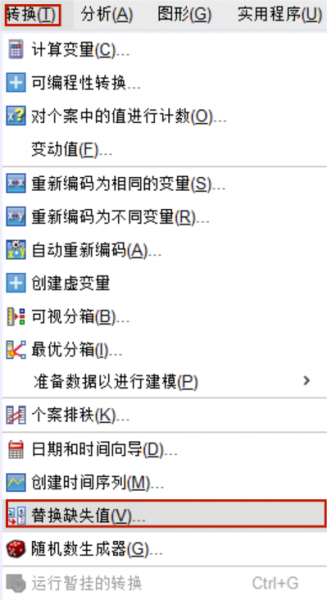
②选择需要进行填补缺失值的变量,将其转移至右侧的新变量一栏中。填补缺失值操作有不同的填补方法,如平均值、中间值和线性趋势值等,我们在实际过程中根据自己的需要,选择最合适的方法。
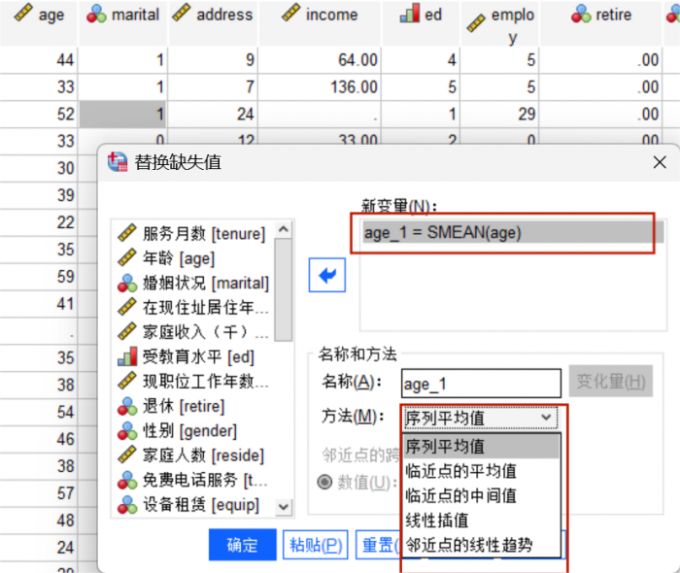
③设置完成后,点击确定即可填补缺失值,并在列表的最后生成新的变量。

2、多重插补
SPSS多重插补是根据已有的数据模型,在经过虚拟模拟后生成新的数据以填补缺失值的一种方法,具体操作如下:
①点击分析,点击多重插补,选择插补缺失数据值,进入其设置窗口。
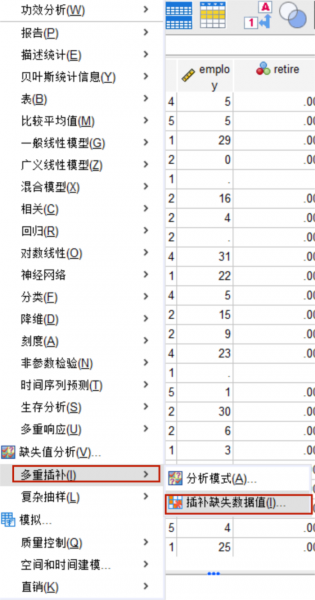
②选择需要填补缺失值的变量填充到右侧,然后写入新的数据集名称,完成设置后,点击确定即可填补完成。
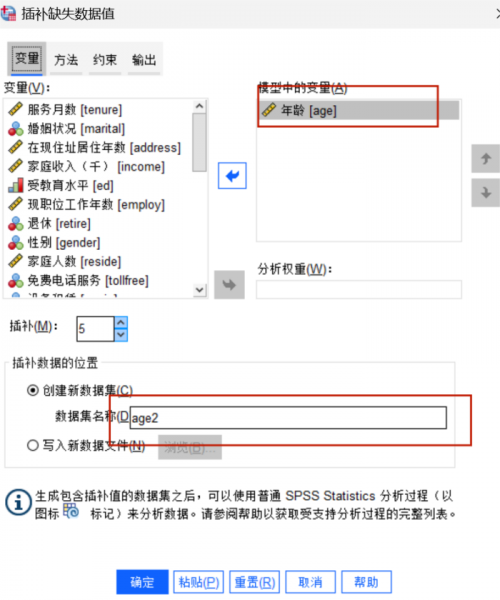
③插补完成后,会生成关于缺失值的插补表格,表格内数据即是SPSS经过虚拟模拟后生成的填补值。
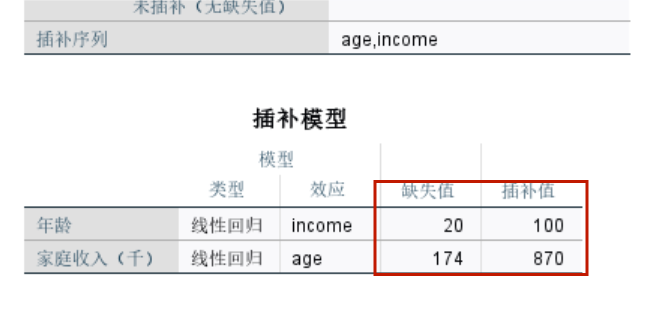
二、 SPSS缺失值填补代替原变量
在上述的介绍里,我们已经了解了SPSS填补缺失值的两种方法,接下来我就介绍一下SPSS缺失值填补代替原变量的方法。
当我们选择替补缺失值时,会生成新的变量,这时候我们使用计算变量工具将缺失值填补到原变量中。
1、点击转换中的计算变量,进入其设置窗口中。
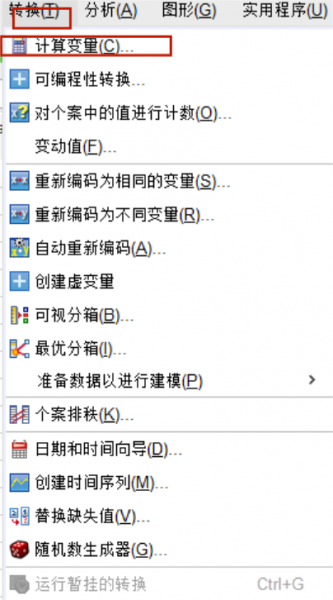
2、输入公式“原变量等于填补后变量”,完成后点击确定。
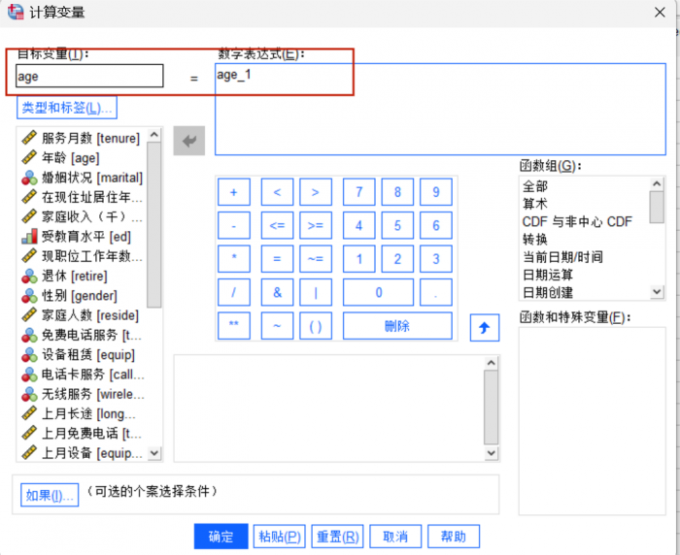
3、完成上述设置后,原变量的填补就完成了。

数据处理是我们在研究和分析过程中极为重要的一部分,对缺失值的处理又是数据处理的一个重要操作,希望大家能从以上的介绍中学会SPSS中关于缺失值填补的处理方法。以上即是关于关于SPSS缺失值填补怎么做,SPSS缺失值填补代替原变量的相关内容。

